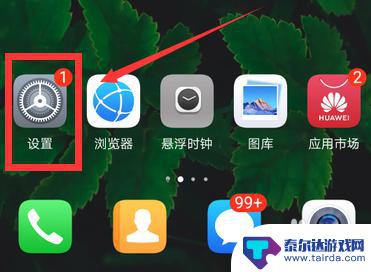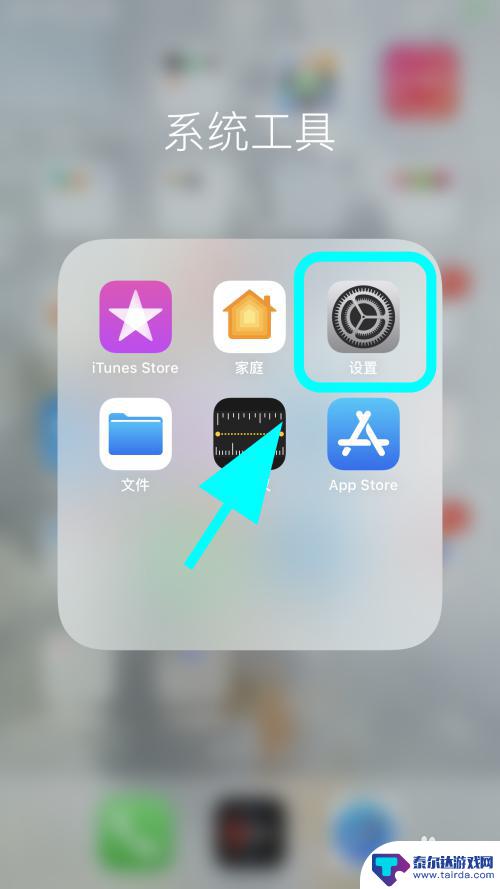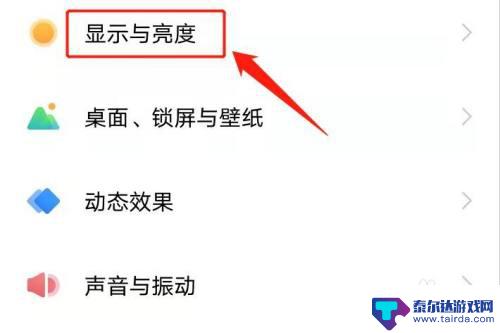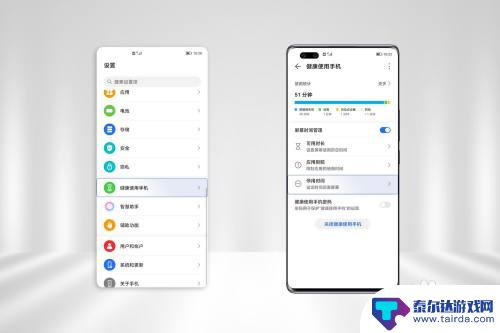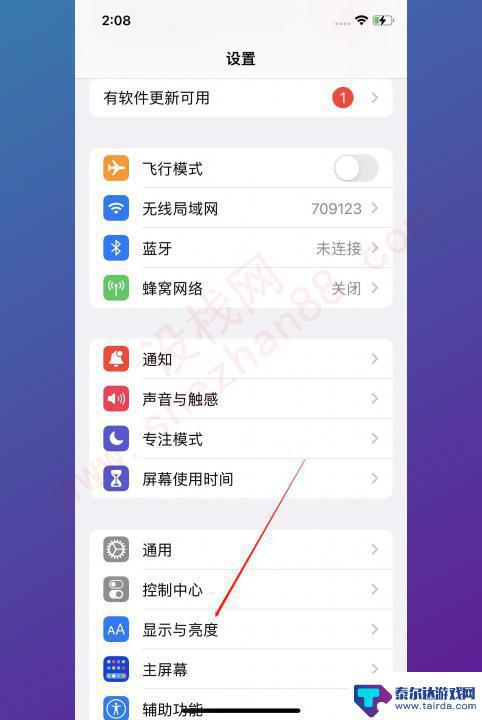如何让手机屏幕变彩色 手机屏幕显示黑白怎么改回彩色
随着手机技术的不断发展,现在的手机屏幕已经可以显示出丰富多彩的色彩,让用户在使用手机时能够享受到更加生动的视觉体验,有时候我们可能会遇到手机屏幕显示黑白的情况,这样的情况让人感到困惑和不便。当手机屏幕显示黑白时,我们应该如何将其改回彩色呢?接下来我们将一起探讨一下如何让手机屏幕变彩色的方法。
手机屏幕显示黑白怎么改回彩色
方法如下:
1.首先打开华为手机进入系统后,点击手机的设置图标。
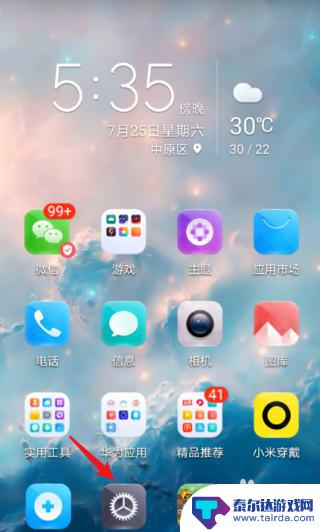
2.然后在设置内,上滑选择【系统和更新】的选项。
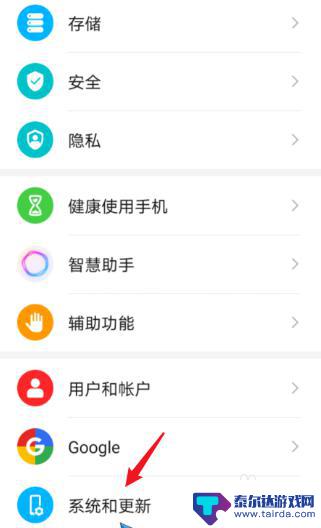
3.
接着进入,选择【开发人员选项】。
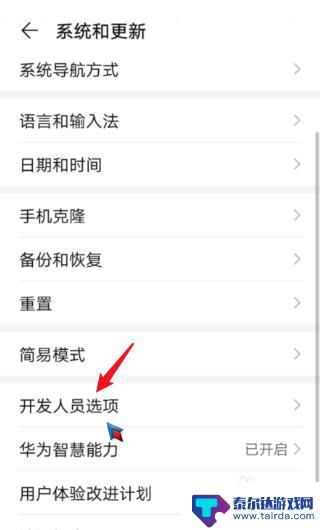
4.
之后上滑界面,选择【模拟颜色空间】的选项进入。
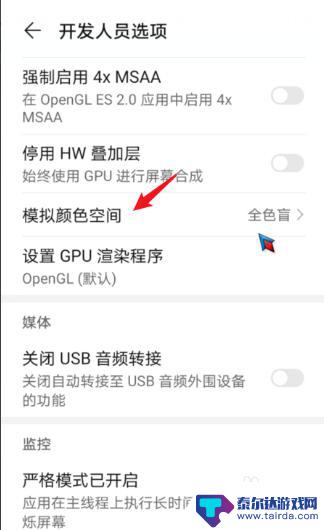
5.
进入后,点击上方的【关闭】选项。
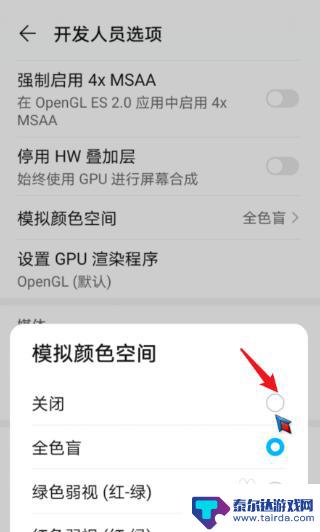
6.最后关闭模拟颜色空间后,即可将黑白屏幕调为彩色。
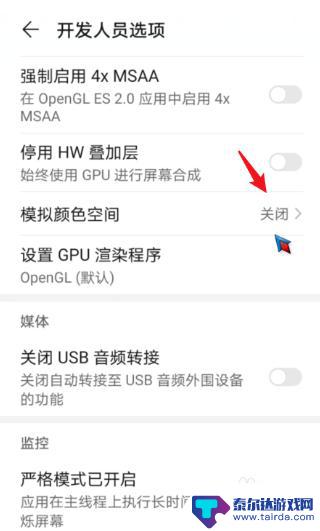
以上是如何使手机屏幕变彩色的全部内容,如果你遇到了这种情况,你可以按照上面小编的方法来解决,希望这些方法能对大家有所帮助。
相关教程
-
华为手机变成黑白色了怎么调回去 华为手机屏幕黑白怎么变成彩色
最近有不少华为手机用户反映他们的手机屏幕突然变成了黑白色,无法显示彩色,这种情况可能让人感到困惑和烦恼,因为我们习惯了手机屏幕显示丰富的色彩和清晰的画面。不要担心其实只需要简单...
-
手机vivo黑白怎么调回彩色 vivo手机屏幕变黑白如何恢复彩色
当你使用vivo手机时,突然发现屏幕变成了黑白色调,可能会让你感到困惑和不安,不用担心因为vivo手机提供了简单的方法来恢复屏幕的彩色显示。只需按照以下步骤操作,你就能轻松地将...
-
苹果手机屏幕显示黑白怎么调成彩色 iPhone苹果手机屏幕黑白怎么变回彩色
苹果手机作为智能手机市场的领军者,拥有众多令人称赞的功能和特点,有时我们可能会遇到一些问题,比如苹果手机屏幕显示黑白而非彩色的情况。这种情况可能让用户感到困惑和不满,因为我们习...
-
vivo手机黑白屏幕怎么调回彩色 vivo手机屏幕变成黑白怎么调回彩色模式
当你使用vivo手机时,偶尔会遇到屏幕变成黑白的情况,这可能让你感到困惑和不知所措,不必担心因为vivo手机提供了一种简单的方法来调整屏幕回到彩色模式。通过这个功能,你可以轻松...
-
华为荣耀手机屏幕变成黑白色怎样调回来 荣耀手机屏幕突然变成黑白色怎么办
当我们使用华为荣耀手机的时候,偶尔会遇到屏幕突然变成黑白色的情况,这个问题可能会让我们感到困惑和不知所措,因为我们习惯了彩色的手机屏幕。不必担心,因为解决这个问题并将屏幕调回彩...
-
手机屏幕显示黑白色怎么调成彩色 手机屏幕变成黑白色怎么解决
随着科技的不断进步,手机已经成为了我们日常生活中不可或缺的一部分,有时候我们可能会遇到一些问题,比如手机屏幕突然变成黑白色,这无疑会给我们的使用体验带来一定的困扰。当手机屏幕显...
-
苹果手机怎么瞬间加速 iPhone反应慢怎么提速
在现代生活中,苹果手机以其流畅的操作体验和出色的性能广受用户喜爱,随着使用时间的增加,许多用户会发现自己的iPhone反应变得迟缓,影响了日常使用的便捷性。为了帮助大家更好地享...
-
苹果各手机分辨率 iPhone12分辨率是多少像素
iPhone 12是苹果公司最新推出的一款智能手机,其分辨率是2532 x 1170像素,这一分辨率使得iPhone 12在显示画面细腻清晰的同时,也能够呈现更加真实的色彩和更...
-
两个苹果手机登陆同一个id怎么关闭同步 两部苹果手机用一个id帐号怎么取消同步
当我们拥有两部苹果手机并且使用相同的Apple ID登陆时,很可能会遇到同步的问题,如果你想关闭两部手机之间的同步,可以通过简单的操作来实现。同样地如果想取消两部手机之间的同步...
-
oppo手机怎么关闭全屏搜索 OPPO手机如何关闭全局搜索
OPPO手机全屏搜索功能在一些情况下可能会给用户带来困扰,例如误触或者不需要全局搜索的场景,如何关闭OPPO手机的全屏搜索功能呢?在使用OPPO手机时,用户可以通过简单的操作来...